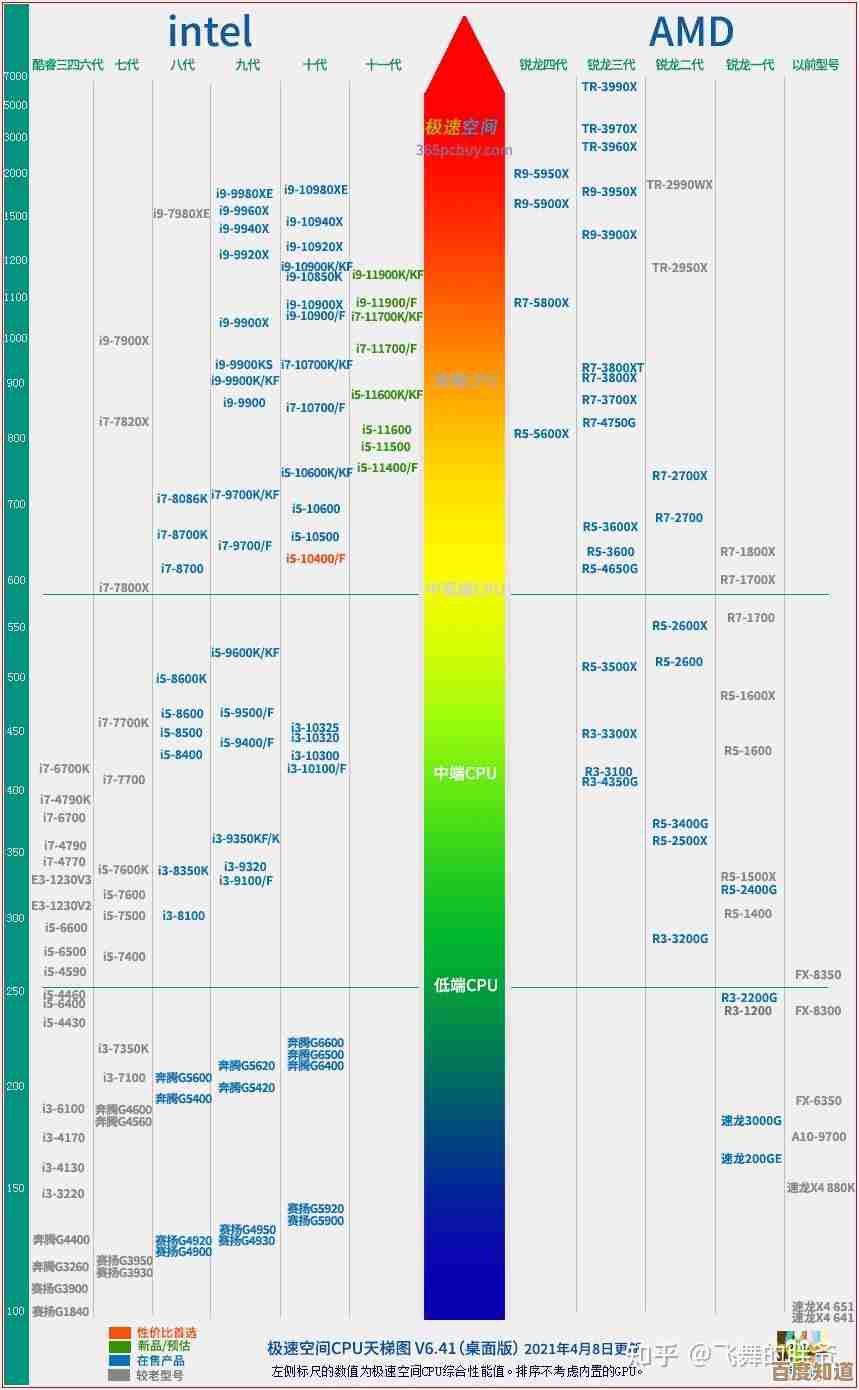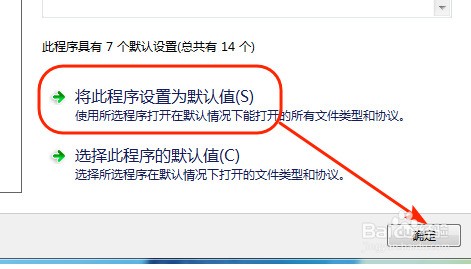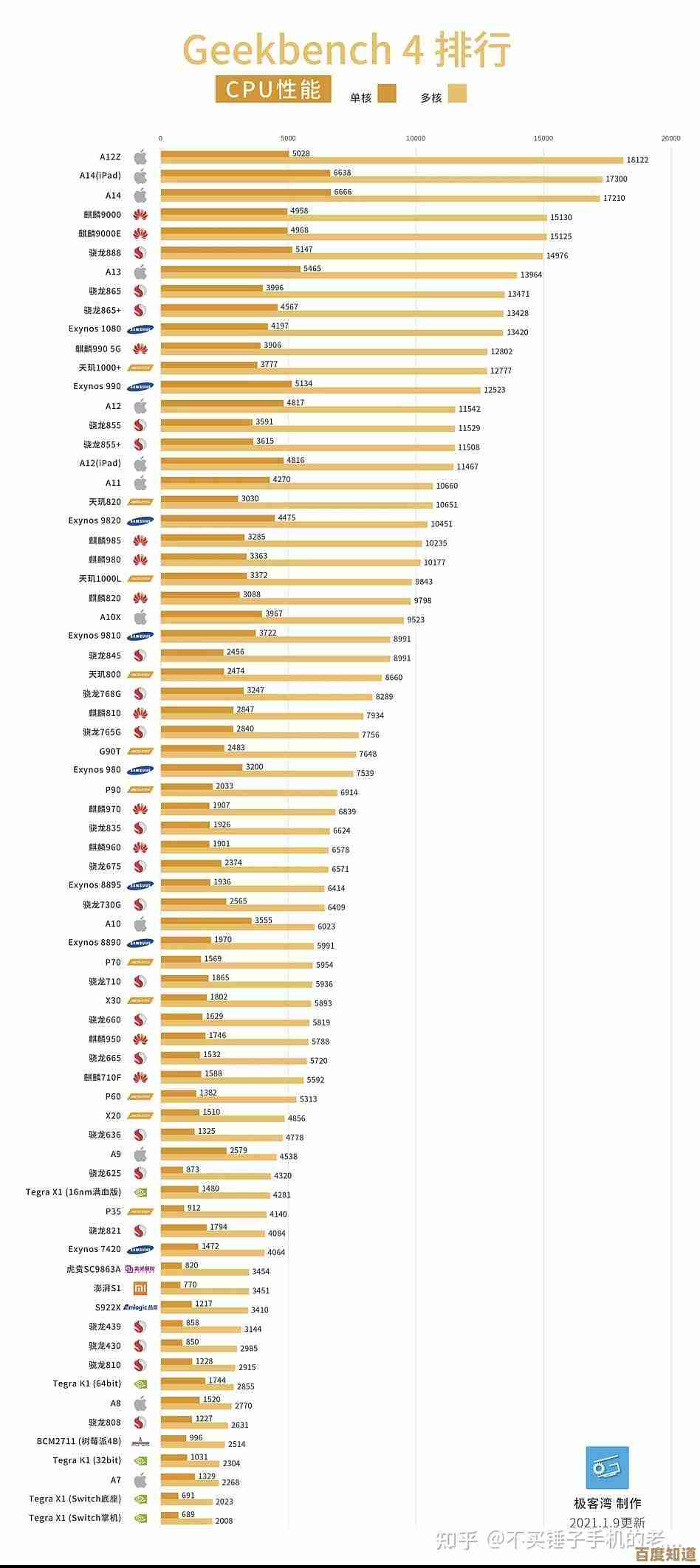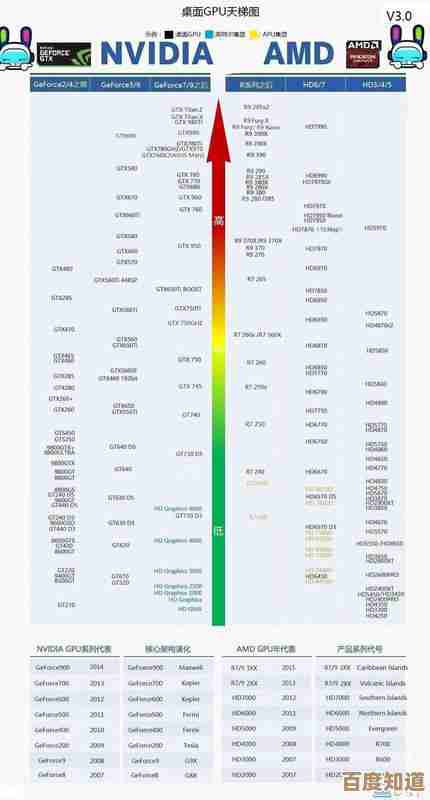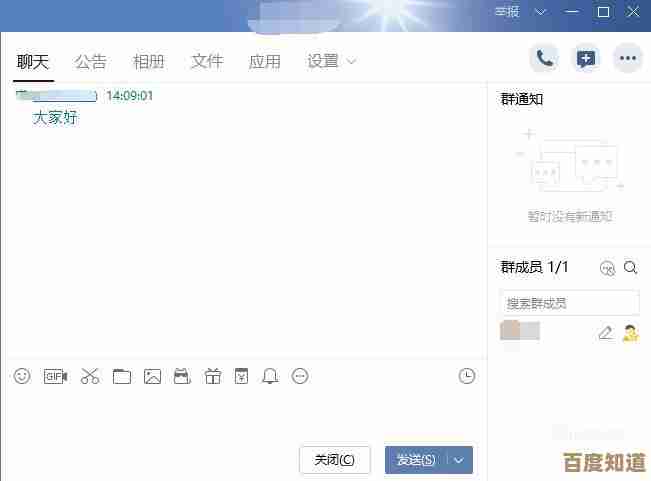电脑声卡驱动程序正确安装方法全攻略
- 游戏动态
- 2025-10-28 23:27:12
- 2
使用操作系统自动更新(最简单,首选尝试)
这是最省事的方法,尤其适合对电脑操作不熟悉的用户,Windows 10和Windows 11系统通常能自动识别大部分硬件并安装驱动。
- 连接网络:确保你的电脑已经连接到互联网。
- 打开设置:点击屏幕左下角的“开始”菜单,然后选择“设置”(齿轮图标)。
- 进入更新与安全:在设置窗口中,找到并点击“更新与安全”(Windows 10)或“Windows 更新”(Windows 11)。
- 检查更新:点击“检查更新”按钮,系统不仅会下载系统更新,还会自动搜索并安装包括声卡在内的缺失或过期的驱动程序。
- 重启电脑:更新完成后,按照提示重新启动电脑,重启后检查声音是否恢复正常。
如果系统没有自动找到声卡驱动,或者更新后问题依旧,请尝试下一个方法,根据微软官方支持文档的描述,Windows Update是获取驱动的重要途径。
从电脑品牌官网下载(品牌台式机/笔记本电脑最靠谱)
如果你的电脑是品牌机(如联想、戴尔、惠普、华硕等),这是最准确、最安全的方法,官网提供的驱动是专门为你的电脑型号匹配和测试过的。
- 确认电脑型号:这是最关键的一步,你可以在笔记本电脑的底部标签上、台式机的主机箱上找到具体的型号序列号,也可以在系统中按
Win + R键,输入dxdiag并回车,在“系统模型”中查看。 - 访问官网:在浏览器中打开你的电脑品牌官方网站,找到“服务与支持”、“驱动下载”或“技术支持”页面。
- 输入型号:在官网的支持页面,输入你查到的电脑型号进行搜索。
- 选择操作系统:在驱动列表页面,务必选择你当前使用的Windows操作系统版本(如Windows 11 64位),否则驱动可能不兼容。
- 查找声卡驱动:在驱动列表中找到“声卡”、“音频”或“Audio”相关的驱动程序。
- 下载并安装:点击下载,下载完成后运行下载的安装程序(通常是.exe文件),按照提示一步步安装即可。
- 重启电脑:安装完成后再次重启电脑。
根据戴尔、联想等厂商的官方支持建议,从官网获取驱动是确保硬件兼容性和稳定性的最佳方式。

从声卡芯片厂商官网下载(兼容机/DIY台式机最准确)
如果你是自己组装的台式电脑(兼容机),或者方法二无效,那么需要直接找你声卡芯片制造商的驱动,主板上集成的声卡芯片主要来自Realtek(瑞昱)。
- 识别声卡型号:
- 设备管理器查看:右键点击“开始”菜单,选择“设备管理器”,找到并展开“声音、视频和游戏控制器”,你会看到你的声卡设备名称,常见的是“Realtek High Definition Audio”。
- 使用工具软件:可以借助如“鲁大师”、“驱动精灵”等软件的硬件检测功能来快速识别声卡的具体型号。
- 访问芯片官网:
- 对于最常见的 Realtek 声卡,可以直接访问Realtek官方网站的音频驱动下载页面。
- 其他声卡品牌如C-Media(骅讯)等也类似。
- 下载驱动:在官网找到与你的声卡型号和操作系统版本完全匹配的驱动程序进行下载。
- 安装并重启:运行下载的安装程序,完成安装后重启电脑。
Realtek官网会提供其音频芯片的最新版通用驱动程序,适用于大多数主板。
使用设备管理器手动更新或回滚
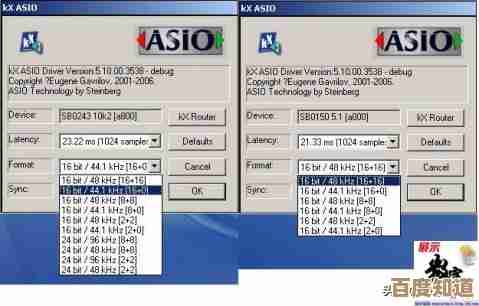
这个方法适用于系统有驱动但可能版本不对或出现冲突的情况。
- 打开设备管理器:右键点击“开始”菜单,选择“设备管理器”。
- 找到声卡:展开“声音、视频和游戏控制器”。
- 更新驱动:右键点击你的声卡设备(如Realtek Audio),选择“更新驱动程序”。
- 可以选择“自动搜索更新的驱动程序软件”让系统自己找。
- 如果已经下载好了驱动文件,可以选择“浏览我的电脑以查找驱动程序”,然后手动指定驱动所在文件夹。
- 回滚驱动:如果更新驱动后反而没了声音,可以右键点击声卡设备,选择“属性”,在“驱动程序”选项卡中点击“回退驱动程序”,恢复到之前的版本。
使用第三方驱动管理软件(快速但需谨慎)
像驱动精灵、驱动人生等软件可以自动检测电脑硬件并安装缺失的驱动,非常方便。
- 优点:一键检测、下载、安装,省去手动查找的麻烦。
- 缺点:可能会捆绑安装不必要的软件,建议在官方网站下载“绿色版”或“网卡版”,使用时注意取消勾选不必要的附加软件。
重要提醒和排查步骤
- 安装前先卸载:在安装新驱动前,最好先到“控制面板”->“程序和功能”中卸载旧版本的声卡驱动和相关音频管理软件(如Realtek Audio Console),然后再安装新驱动,避免冲突。
- 检查物理连接和设置:确保音箱、耳机已经正确连接到电脑机箱后部或前端的音频插孔,并且设备电源已打开、音量没有静音。
- 选择正确播放设备:右键点击任务栏右下角的喇叭图标,选择“打开声音设置”,在“输出”设备中,确保选择了正确的扬声器或耳机。
如果尝试了所有方法后问题仍未解决,可能是声卡硬件本身出现了故障。
本文由牧芦于2025-10-28发表在笙亿网络策划,如有疑问,请联系我们。
本文链接:http://www.haoid.cn/yxdt/50388.html